Mikä on Journeys Chromessa ja kuinka sitä käytetään
Sekalaista / / July 29, 2023
Kuvittele tämä, etsit reseptiä viime viikonloppuna ja unohdit lisätä sivun kirjanmerkkeihin. Ja nyt yrität löytää saman verkkosivun. Käyt Chrome-historiasi läpi vain nähdäksesi, kuinka paljon järjestäytymätöntä kaaosta se on. Eikö se ole ajanhukkaa ja raivostuttavaa? Jos käytät jo jonkin aikaa sitten julkaistua Journeys in Chrome -ominaisuutta, näin ei olisi käynyt.
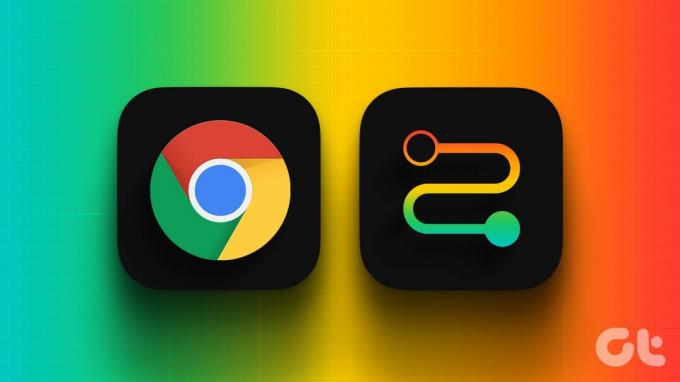
Google Chrome julkaisi Journeysin vuonna 2022 käsitelläkseen tätä kaaosta. Silti monet Chromen käyttäjät eivät tiedä mitä Journeys on. Ja jos huomaat usein sukeltavasi historiaasi, katsotaanpa mitä Journeys on ja kuinka voit käyttää sitä tehokkaasti ajan säästämiseksi.
Mitä ovat matkat Chromen historiassa
Säästäkseen sinut loputtomalta historian selailulta Journeys on hyvin järjestetty ja aiheittain ryhmitelty versio menneistä tutkimuskohteistasi tai selaushistoriastasi. Matkat auttavat sinua nopeasti jatkamaan aiempia hakuistuntojasi ja pääsemään edellisen istunnon verkkosivuille juuri siitä, mihin jäit.
Chromen historia vs. Matkat
Teknisesti Historia ja Matkat ovat molemmat eräänlainen verkkohistoria. Merkittävä ero näiden kahden ominaisuuden välillä on Journeysin kyky yhdistää kerhoon liittyviä hakuja ja web-sivuja käyttömukavuuden lisäämiseksi. Toisaalta, Historia Chromessa on perinteisempi tapa tarkastella Chrome-hakuhistoriaasi.
Kuinka ottaa käyttöön ja löytää matkoja
Matkat ovat oletuksena käytössä kaikissa Chrome-selaimissa verkkoa varten, olitpa sitten Macilla, PC: llä tai jopa Linuxilla. Jos et kuitenkaan löydä tätä Chrome-selaimestasi, suosittelemme sinua päivitä Chrome selain. Ja kun päivitys on valmis, noudata näitä yksinkertaisia ohjeita:
Vaihe 1: Avaa Google Chrome PC- tai Mac-tietokoneellasi.
Vaihe 2: Napsauta kolmen pisteen kuvaketta (kebab-valikko) oikeassa yläkulmassa ja siirry kohtaan Historia > Historia.

Vaihe 3: Ota nyt käyttöön Google Chromen matkat valitsemalla Ota matkat käyttöön.

Kun Matkat-ominaisuus on käytössä, löydät sen historiasivulta historian luettelonäkymän vieressä.

Chrome-matkojen käyttäminen
Oikein käytettynä Chrome Journeys kasvaa päällesi, koska se on vähemmän sotkuinen ja jaettu siististi paloiksi. Journeys-palvelun käyttäminen verkossa on vaivaton prosessi. Katsotaanpa yksinkertaisia ohjeita:
Vaihe 1: Avaa Google Chrome PC- tai Mac-tietokoneellasi.
Vaihe 2: Napsauta kolmen pisteen kuvaketta (kebab-valikko) oikeassa yläkulmassa ja siirry kohtaan Historia > Historia.
Vaihe 3: Siirry sivupalkista Chromen historiaan ja napsauta kolmen pisteen kuvaketta (kebab-valikko) sen matkan vieressä, jota haluat tarkastella takaisin.
Kärki: Voit myös napauttaa yksittäistä kohdetta matkan sisällä avataksesi sen uudelle välilehdelle.

Vaihe 4: Napsauta "Avaa kaikki uudessa välilehtiryhmässä", jos haluat avata kaikki välilehdet uudessa ryhmässä ja jatkaa nopeasti edellistä istuntoa.
Kärki: Napsauta Poista kaikki historiasta poistaaksesi kaikki matkan kohteet historiasta.

Vaihe 5: Voit myös yrittää napsauttaa hyödyllisiä ehdotuksia matkan sisällä jatkaaksesi osuvaa Google-hakua suoraan Matkat-sivulta.
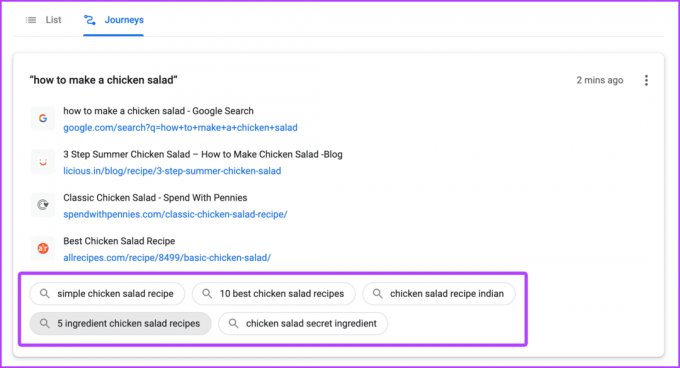
Vaihe 6: Jos haluat poistaa kohteen Journeyssa, vie hiiri mainitun historian oikealle puolelle ja napsauta kebab-valikkoa.

Vaihe 7: Napsauta Poista historiasta, niin kohde poistetaan matkasta.
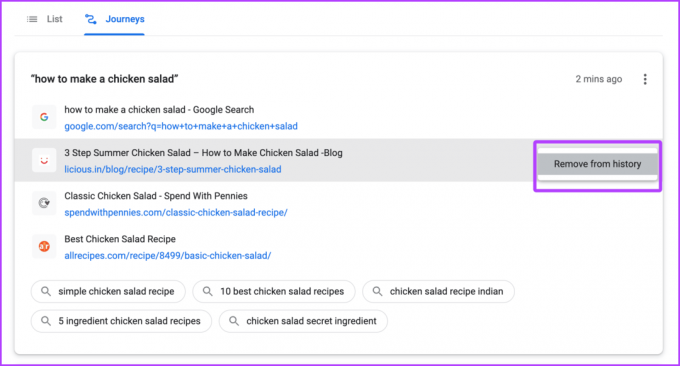
Jatka matkaasi Chromessa
Tämän menetelmän lisäksi voit myös jatkaa matkaa itse Chromen osoitepalkista. Näin:
Vaihe 1: Käynnistä Chrome-selain ja ala kirjoittaa edelliseen istuntoon liittyvää kyselyä.
Vaihe 2: Napsauta ehdotuksista vaihtoehtoa Jatka matkaasi.

Vaihe 3: Matkat avautuvat Chromen sivupalkkiin. Napsauta mitä tahansa kohdetta avataksesi sen uudessa välilehdessä.

Vaihe 4: Jos haluat avata kaikki matkan välilehdet, napsauta kolmea pistettä.
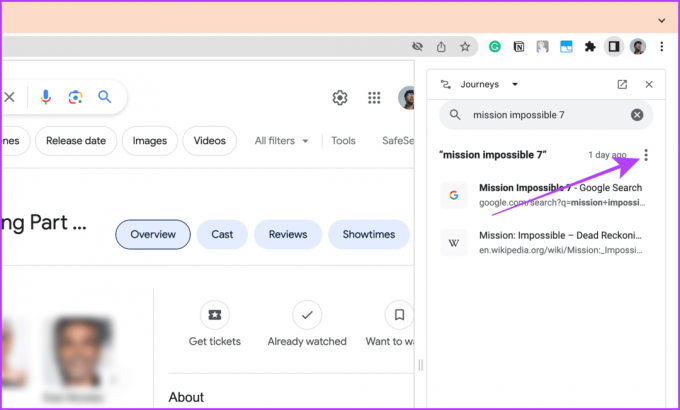
Vaihe 5: Valitse "Avaa kaikki uudessa välilehtiryhmässä".

Vaihe 6: Kaikki Matkan välilehdet avautuvat uuteen välilehtiryhmään. Nyt voit jatkaa edellistä istuntoa helposti.

Täytyy lukea: Mitä tapahtuu, kun tyhjennät selaustiedot Chromessa
Kuinka poistaa matkat käytöstä Chromessa
Uudet ominaisuudet voivat olla toisille hyviä ja toisille ylivoimaisia. Jos matkat eivät kuitenkaan ole hyödyllisiä perinteisessä historiassa ja haluat jättää hyvästit, harkitse sen poistamista käytöstä. Tässä on yksinkertaiset ohjeet sen tekemiseen:
Vaihe 1: Napsauta Chromessa kebab-valikkoa ja siirry kohtaan Historia > Historia.

Vaihe 2: Napsauta sivupalkissa Poista matkat käytöstä, jolloin Matkat-välilehti katoaa.

Chromeen liittyvät UKK
Jos poistat historian Chrome-selaimestasi, myös vastaava matka poistetaan ja päinvastoin.
Ei. Voit tehdä tämän valitsemalla ja poistamalla asiaankuuluvat kohteet Chromen historiasta.
Ota vastuu historiastasi
Sukeltaa syvälle Chrome-historiaasi etsiäksesi jotain voi tuntua neulalta heinäsuovasta. Toisaalta Journeys auttaa sinua muuttamaan suuren heinäsuovasta useiksi pienemmiksi, mikä helpottaa etsimäsi löytämistä. Kokeile Journeysia itse; saatat käyttää sitä enemmän kuin itse historiaa.
Päivitetty viimeksi 20. heinäkuuta 2023
Yllä oleva artikkeli saattaa sisältää kumppanilinkkejä, jotka auttavat tukemaan Guiding Techiä. Se ei kuitenkaan vaikuta toimitukselliseen eheyteemme. Sisältö pysyy puolueettomana ja autenttisena.



